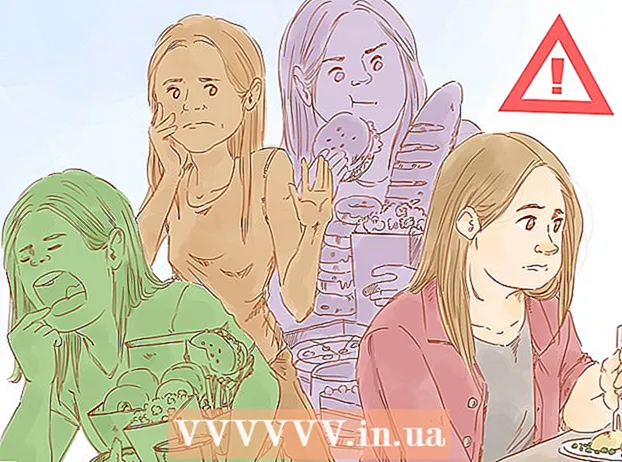ผู้เขียน:
Lewis Jackson
วันที่สร้าง:
8 พฤษภาคม 2021
วันที่อัปเดต:
1 กรกฎาคม 2024
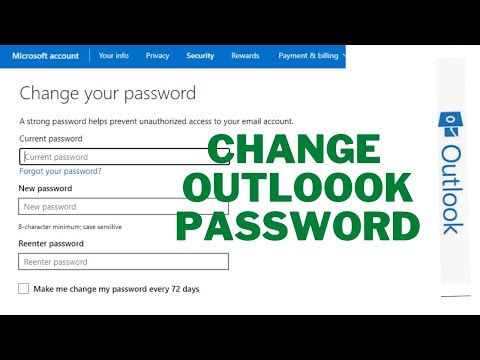
เนื้อหา
เมื่อเชื่อมต่อบัญชีอีเมลกับ Outlook คุณต้องป้อนที่อยู่อีเมลและรหัสผ่านเพื่อให้ Outlook สามารถส่งและรับอีเมลจากบัญชีนั้นได้ หากคุณเปลี่ยนรหัสผ่านบัญชีอีเมลคุณต้องเปลี่ยนใน Outlook เพื่อให้ Outlook สามารถเข้าถึงบัญชีของคุณได้ คุณยังสามารถปกป้องไฟล์ข้อมูล Outlook ของคุณด้วยรหัสผ่านที่คุณสามารถเปลี่ยนได้ตลอดเวลาหากคุณทราบรหัสผ่านเดิม ในที่สุดรหัสผ่านของคุณบน Outlook.com สามารถเปลี่ยนได้โดยการเปลี่ยนรหัสผ่านของบัญชี Microsoft ของคุณ
ขั้นตอน
วิธีที่ 1 จาก 3: บัญชีอีเมลที่เชื่อมโยงกับ Outlook
คลิกแท็บ "ไฟล์" แล้วเลือก "ข้อมูล" (ข้อมูล). ซึ่งจะเป็นการเปิดหน้า "ข้อมูลบัญชี"
- หากคุณใช้ Outlook 2003 ให้คลิกเมนู Tools แล้วเลือก "E-mail Accounts"

คลิกปุ่ม "การตั้งค่าบัญชี" และเลือก "การตั้งค่าบัญชี.’ คุณจะเห็นหน้าต่างใหม่ที่แสดงบัญชีอีเมลทั้งหมดที่เชื่อมต่อกับ Outlook- หากคุณใช้ Outlook 2003 ให้เลือก "ดูหรือเปลี่ยนบัญชีอีเมลที่มีอยู่"

เลือกบัญชีที่คุณต้องการเปลี่ยนรหัสผ่าน โปรดทราบว่าคุณจะเปลี่ยนรหัสผ่านที่ Outlook ใช้เพื่อเข้าถึงบัญชีอีเมลไม่ใช่รหัสผ่านจริงของบัญชีอีเมลนั้น หากคุณต้องการเปลี่ยนรหัสผ่านบัญชีอีเมลคุณจะต้องดำเนินการผ่านผู้ให้บริการอีเมลของคุณ ตัวอย่างเช่นหากต้องการเปลี่ยนรหัสผ่าน Gmail ก่อนอื่นคุณต้องไปที่หน้าการกู้คืนบัญชี Google จากนั้นเปลี่ยนรหัสผ่านใน Outlook- หากคุณต้องการเปลี่ยนรหัสผ่านของไฟล์เพื่อป้องกันข้อมูล Outlook โปรดอ่านขั้นตอนถัดไป

คลิกปุ่ม "เปลี่ยน" ขั้นตอนนี้จะเปิดหน้ารายละเอียดบัญชีที่คุณเลือก
ป้อนรหัสผ่านที่ถูกต้องในช่อง "รหัสผ่าน" ช่องนี้อยู่ในส่วน "ข้อมูลการเข้าสู่ระบบ"
- โปรดทราบว่าขั้นตอนนี้จะไม่เปลี่ยนรหัสผ่านบัญชีอีเมลของคุณ ด้วยวิธีนี้คุณจะเปลี่ยนรหัสผ่านที่ Outlook ใช้เพื่อเข้าถึงบัญชีของคุณเท่านั้น
คลิก "ถัดไป" เพื่อบันทึกการตั้งค่าและตรวจสอบรหัสผ่าน Outlook จะตรวจสอบบัญชีของคุณและพยายามลงชื่อเข้าใช้บัญชีของคุณ หากรหัสผ่านที่คุณป้อนถูกต้องคุณจะได้รับข้อความ "ขอแสดงความยินดี!" (ยินดีด้วย!). โฆษณา
วิธีที่ 2 จาก 3: ไฟล์ข้อมูล Outlook
คลิกแท็บ "ไฟล์" แล้วเลือก "ข้อมูล" (ข้อมูล). ขั้นตอนนี้จะเปิดหน้า "ข้อมูลบัญชี"
- Outlook อนุญาตให้คุณตั้งรหัสผ่านสำหรับไฟล์ข้อมูล Outlook (PST)หลังจากตั้งรหัสผ่านสำหรับไฟล์ PST ผู้ใช้จะถูกขอให้ป้อนรหัสผ่านเพื่อเปิดบัญชีอีเมลใน Outlook ในการเปลี่ยนรหัสผ่านไฟล์ PST คุณต้องป้อนรหัสผ่านเริ่มต้น คุณไม่สามารถเปิด Outlook หรือเปลี่ยนรหัสผ่านไฟล์ PST ได้หากคุณลืมรหัสผ่านเดิม
คลิก "การตั้งค่าบัญชี" จากนั้นเลือก "การตั้งค่าบัญชี.’ หน้าต่างการตั้งค่าบัญชีจะเปิดขึ้น
คลิกแท็บ "ไฟล์ข้อมูล" ขั้นตอนนี้จะแสดงข้อมูลไฟล์ข้อมูล Outlook
เลือก "ไฟล์ข้อมูล Outlook" แล้วเลือก "การตั้งค่า" (การตั้งค่า) หน้าต่างการติดตั้งไฟล์ข้อมูลจะเปิดขึ้น
คลิกปุ่ม "เปลี่ยนรหัสผ่าน" คุณจะไม่สามารถคลิกปุ่มนี้ได้หากคุณใช้บัญชี Exchange ในกรณีนี้รหัสผ่าน Exchange ของคุณจะถูกใช้เพื่อการปกป้องข้อมูลด้วย
ป้อนรหัสผ่านเก่าของคุณและสร้างรหัสผ่านใหม่ ป้อนรหัสผ่านเดิมจากนั้นรหัสผ่านใหม่สองครั้ง คุณไม่สามารถเปลี่ยนรหัสผ่านไฟล์ข้อมูลได้หากคุณไม่ทราบรหัสผ่านเดิม โฆษณา
วิธีที่ 3 จาก 3: Outlook.com
ไปที่หน้ารีเซ็ตรหัสผ่านบัญชี Microsoft บัญชีอีเมล @ outlook.com (หรือ @ hotmail.com หรือ @ live.com) เป็นบัญชี Microsoft ดังนั้นการเปลี่ยนรหัสผ่านบัญชีอีเมล @ outlook.com จะเปลี่ยนรหัสผ่านสำหรับผลิตภัณฑ์ Microsoft อื่น ๆ ทั้งหมดที่เชื่อมโยงกับบัญชีรวมถึง Windows, Skype และ Xbox Live
- คุณสามารถเริ่มกระบวนการรีเซ็ตรหัสผ่านได้โดยไปที่
เลือก "ฉันลืมรหัสผ่าน" แล้วคลิก "ต่อไป" (ต่อไป). กระบวนการรีเซ็ตรหัสผ่านจะเริ่มขึ้น
เข้าสู่บัญชี Microsoft และป้อน captcha บัญชี Microsoft คือที่อยู่อีเมล @ outlook.com ที่คุณต้องการเปลี่ยนรหัสผ่าน
เลือกวิธีรับรหัสรีเซ็ต คุณอาจได้รับรหัสรีเซ็ตจากหลายช่องทางขึ้นอยู่กับการตั้งค่าบัญชีของคุณ หากคุณมีบัญชีอีเมลสำรองคุณสามารถรับรหัสผ่านที่อยู่นี้ หากคุณเชื่อมโยงหมายเลขโทรศัพท์ของคุณกับบัญชี Microsoft ของคุณคุณสามารถรับรหัสผ่าน SMS หากคุณติดตั้งแอปบัญชี Microsoft ไว้ในโทรศัพท์คุณสามารถสร้างรหัสรีเซ็ตผ่านแอปได้
- หากคุณไม่สามารถเข้าถึงเส้นทางแบบเต็มได้ให้เลือก "ฉันไม่มีสิ่งเหล่านี้" (ฉันไม่มีสิ่งเหล่านี้) คุณจะถูกขอให้กรอกแบบสอบถามสั้น ๆ เพื่อยืนยันตัวตนของคุณ
ป้อนรหัสที่คุณได้รับ เพื่อไปยังหน้ารีเซ็ตรหัสผ่าน
ป้อนรหัสผ่านใหม่ของคุณ คุณจะถูกขอให้ป้อนรหัสผ่านใหม่สองครั้งเพื่อดำเนินการต่อ รหัสผ่านของคุณจะเปลี่ยนทันทีและคุณจะถูกขอให้ลงชื่อเข้าใช้อีกครั้งด้วยรหัสผ่านใหม่บนอุปกรณ์ของคุณ โฆษณา